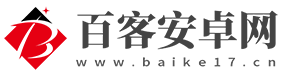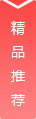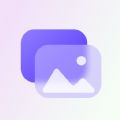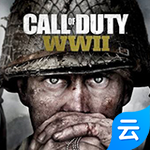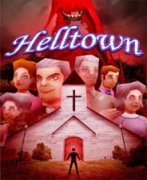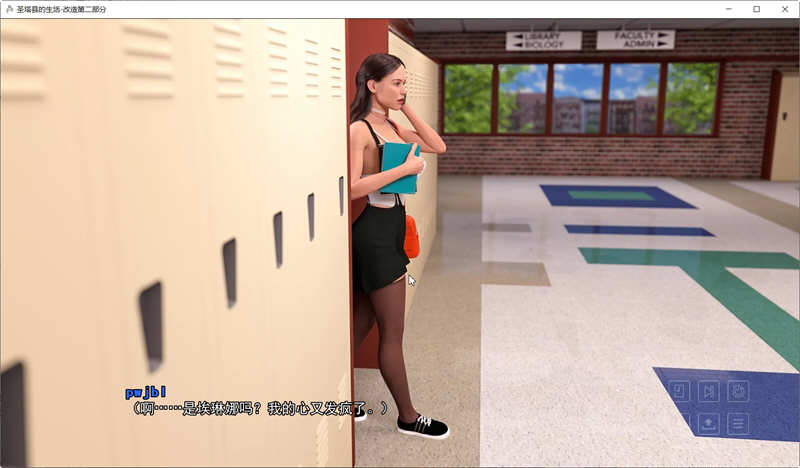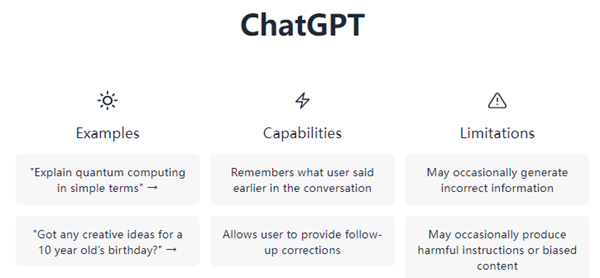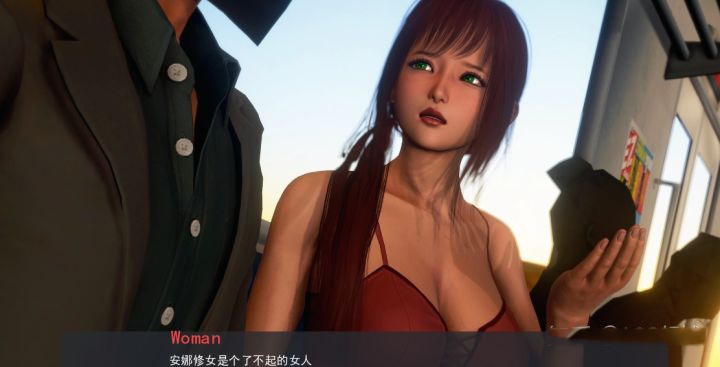win7电脑搜不到手机热点怎么解决,win7电脑搜不到手机热点解决方法一览,有很多小伙伴在没有网络的情况下会开启手机的热点给电脑使用,有不少的电脑会发现搜不到热点的情况,非常的影响工作或者是游戏的效率,有很多小伙伴不知道要怎么解决,那么接下来就和小编来了解一下详细的方法
win7电脑搜不到手机热点解决方法一览
1、首先我们点击Win7桌面右下角的无线网络图标,打开网络和共享中央;
2、点击左侧的更改适配器设置;
3、在网络连接窗口,假如看到网络连接里面的无线网络连接是灰色状态,那么则右键点击它,选择启用即可。
4、假如我们在网络连接里面没有看到无线网络连接,如下图所示:
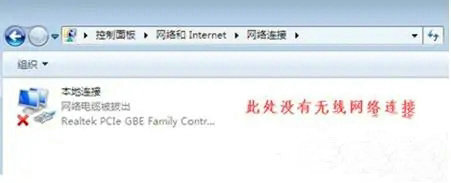
5、那么此时我们就回到Win7电脑桌面,右键计算机选择治理;
6、然后点击设备治理器,点击其他设备,会发现网络控制器有一个黄色感叹号,点击网络适配器发现只有一个有线网卡设备,这种情况一般是由于没有安装驱动导致的;
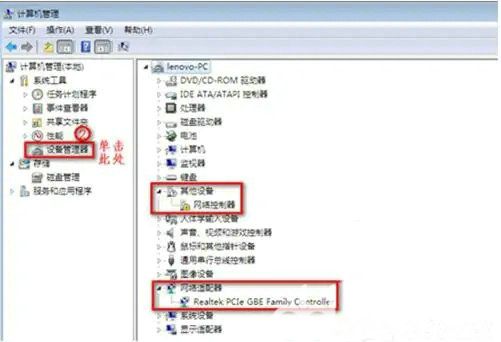
7、查看网络适配器;
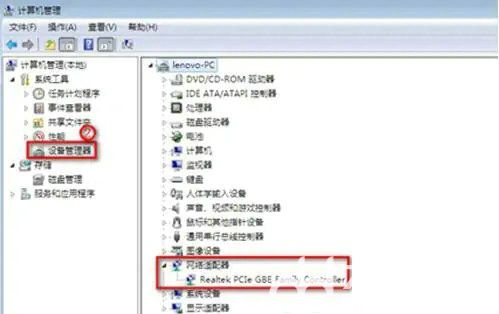
8、重启电脑,连续按F2键进BIOS,Configuration页面Wireless LAN Support保证是Enabled状态,假如是Disabled状态则用上下方向键选择改成Enabled后按f10,选择Yes,然后敲击回车,保存设置重启电脑即可!
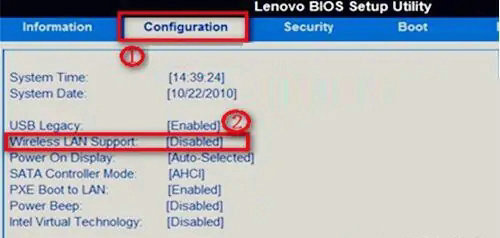
以上就是小编为大家带来的win7电脑搜不到手机热点解决方法一览